Página en blanco o mensaje de "algo salió mal"
Si ves una página en blanco o el mensaje "algo salió mal" en la pantalla de inicio de sesión, este problema suele estar relacionado con tu conexión de red.
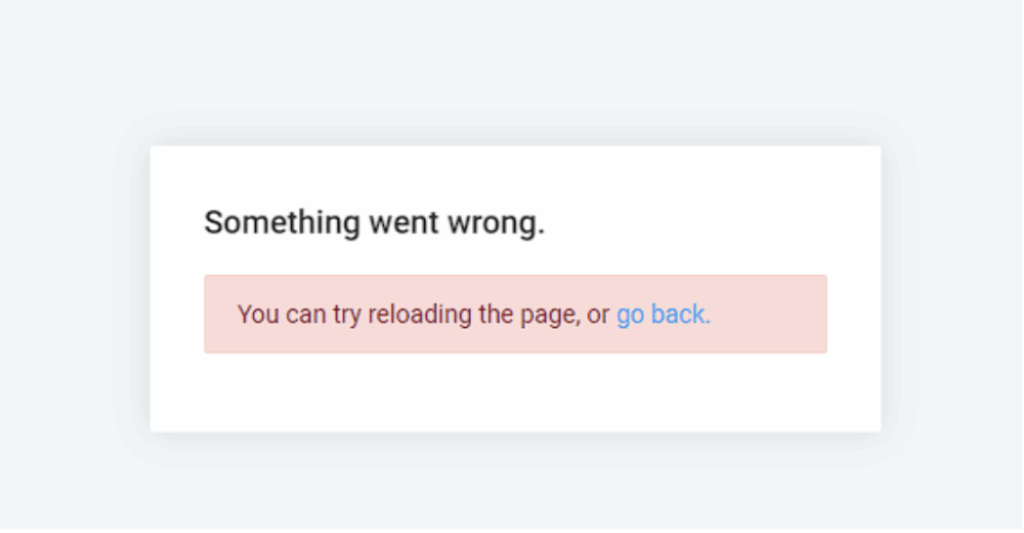
Comprueba la configuración de tu firewall y VPN #
Tu firewall o VPN podría estar bloqueando el acceso a nuestro sitio web; por lo tanto, te recomendamos comprobar si la app de Clockify tiene permiso para acceder.
Tu conexión de red no es estable #
Intenta conectarte a otra red, como un punto de acceso móvil o una conexión wifi diferente, para comprobar si el problema persiste.
Problemas con el navegador
Asegúrate de que tu navegador esté actualizado y de que tengas la última versión. Además, borrar la caché y las cookies también podría ayudar a resolver el problema.
Cómo borrar la caché en diferentes navegadores:
- Google Chrome
- Haz clic en el menú de tres puntos en la esquina superior derecha
- Ve a Configuración
- Haz clic en Privacidad y seguridad en la barra lateral izquierda
- Selecciona Eliminar datos del navegador
- Selecciona "Siempre" como intervalo de tiempo
- Eliminar
- Safari
- Abre Safari en tu Mac
- Selecciona Safari → Preferencias
- Haz clic en la pestaña de Privacidad y selecciona Gestionar datos del sitio web
- Selecciona un sitio web de la lista y haz clic en Eliminar. Para eliminar todos los datos del sitio web de Safari, haz clic en Eliminar todo.
- Firefox
- Haz clic en el botón de menú para abrir el panel
- Haz clic en Historial → selecciona Borrar historial reciente
- Junto al Intervalo de tiempo para borrar, elige Todo en el menú desplegable, selecciona Caché en la lista de elementos, asegúrate de que no estén seleccionados otros elementos que quieras guardar y haz clic en el botón Aceptar
- Microsoft Edge
- En Edge, selecciona Más (tres puntos horizontales en la esquina superior derecha)
- Selecciona Ajustes → Abre Ajustes en el menú izquierdo → Privacidad, búsqueda y servicios
- Selecciona Elegir qué borrar en Borrar datos de navegación
- En el Intervalo de tiempo, elige “Siempre”
- Selecciona Cookies y otros datos del sitio y, a continuación, Borrar ahora
Para garantizar que se eliminen todos los datos y que tu navegador funcione correctamente, asegúrate de seleccionar “Siempre” al borrar la caché.
Añade dominios y direcciones IP de Clockify a la lista blanca #
Si utilizas una red restringida (por ejemplo, una red corporativa o de oficina segura), es posible que tengas que añadir dominios específicos de Clockify a la lista blanca para que la página de inicio de sesión se cargue correctamente.
Asegúrate de que los siguientes dominios e IP estén permitidos en tu firewall o configuración de red:
- img.clockify.me
- api.clockify.me
- global.api.clockify.me
- reports.api.clockify.me
- stomp.clockify.me
- Dirección IP: 198.2.128.220
Cómo añadir a la lista blanca
- Identifica dónde gestionar el acceso a la red (firewall, proxy, software de seguridad, etc.)
- Añade los dominios y las direcciones IP mencionados anteriormente a tu lista de permitidos
- Guarda los cambios y actualiza la página de inicio de sesión
¿Sigues teniendo problemas? El equipo de soporte de Clockify estará encantado de revisarlo y ayudarte. Contáctanos en support@clockify.me e incluye la siguiente información:
- Navegador y versión del navegador
- Si usas una VPN o un firewall